Comment redimensionner ou réduire une image avec BMP – étape par étape
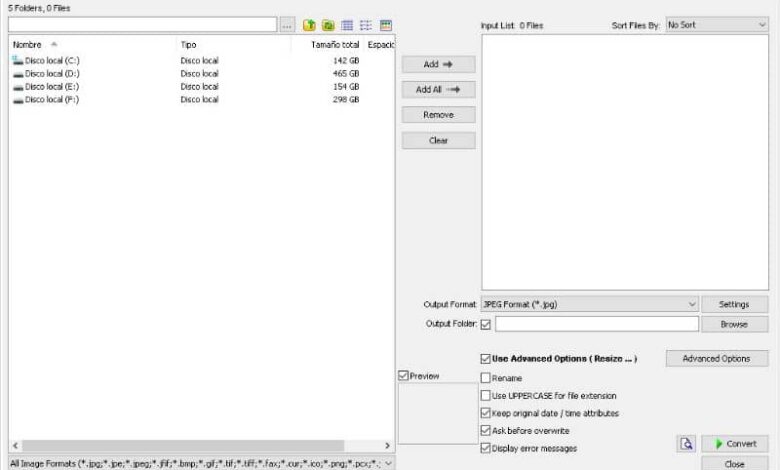
Dans le cas où vous avez des images au format BMP et que vous considérez qu’elles ont des dimensions, une taille ou un poids très élevé, nous vous recommandons ce guide dans lequel nous vous enseignerons Comment changer ou réduire la taille d’une image avec BMP – Etape par étape .
Comment redimensionner ou réduire une image avec BMP – étape par étape
Parfois, nous devons réduire la taille et le poids d’une image pour l’utiliser dans diverses applications. En fait, il existe plusieurs méthodes différentes avec lesquelles nous pouvons réduire la taille d’une image au format BMP. Dans tous les cas, nous considérons que l’utilisation d’applications telles que FastStone Photo Resizer , finit par être l’option la plus pratique.
Redimensionneur de photos FastStone
L’application FastStone Photo Resizer est fortement recommandée si vous souhaitez modifier la taille d’une image. Le logiciel prend en charge un grand nombre de fichiers différents, y compris BMP, c’est pourquoi il est l’une des options les plus recommandées et les plus faciles à utiliser
- La première chose à faire est d’obtenir l’application, que vous pouvez télécharger depuis son site officiel, auquel vous pouvez accéder via le site officiel de Faststone .
- Une fois que vous êtes sur le site officiel de FastStone Photo Resizer , recherchez la dernière version du fichier et appuyez sur le bouton «Télécharger». Une nouvelle fenêtre apparaîtra qui vous permettra de choisir le type de distribution qui correspond le mieux à vos besoins, dans tous les cas nous vous recommandons de sélectionner la première option «Exe».
- Une fois que vous avez correctement téléchargé le programme, procédez à son installation normalement. Ensuite, vous pouvez commencer à l’utiliser pour convertir vos fichiers BMP dans d’autres formats et réduire leur taille très facilement.
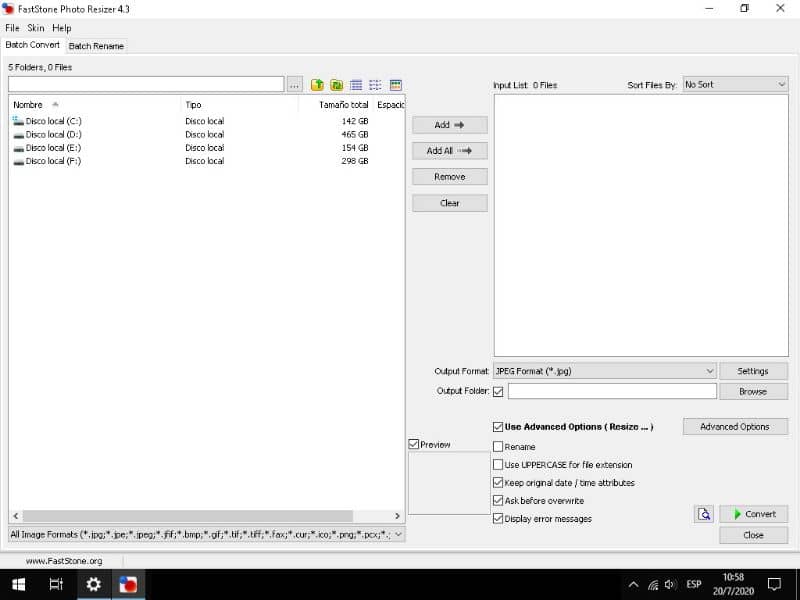
Utiliser FastStone Photo Resizer
- Ouvrez l’application, comme vous pouvez le voir sur le côté droit apparaît la section «InputList» , espace dans lequel vous devez faire glisser tous les fichiers dont vous souhaitez modifier la taille.
- Assurez-vous que l’option «Utiliser les options avancées» est active, puis cliquez sur l’onglet «Options avancées».
- De nombreuses fonctions seront affichées, vous devez donc localiser le premier onglet «Redimensionner» et activer l’option du même nom qui apparaît ci-dessous.
- Comme vous le verrez, il existe plusieurs façons de modifier la taille d’une image.
Avec la première option «En pixels», vous devez sélectionner exactement la taille dans sa hauteur et sa largeur.
La deuxième option «En pourcentage» vous permettra de choisir un pourcentage du changement de taille.
Avec la troisième option «Dans la taille d’impression», vous pouvez choisir la taille en pouces (pouces) ou en centimètres, ce qui est particulièrement utile si vous souhaitez imprimer l’image.
La dernière option «Redimensionner la base sur une taille» vous permettra de réduire la taille en fonction d’un côté de l’image, où «Hauteur» représente la hauteur et «Largeur» la largeur.
Une fois que vous avez sélectionné la configuration qui vous convient le mieux, la dernière étape consiste à cliquer sur le bouton «Convertir», après quoi la taille des images fournies sera réduite de manière appropriée. Si vous préférez utiliser un autre outil, vous pouvez compresser les photos et réduire la taille d’une image avec Pingo . Que vous décidiez d’utiliser une application ou une autre, le résultat que vous obtiendrez sera tout aussi optimal.

Réduisez le poids d’une image au format BMP
En utilisant l’application que nous avons précédemment présentée, FastStone Photo Resizer, il est également possible de réduire le poids d’une image au format BMP. Ce processus est assez simple et peut être effectué très rapidement.
Changer le poids d’une image au format BMP conduira à la convertir en d’autres formats plus efficaces, tels que jpeg, un format de perte très utile au cas où vous voudriez économiser de l’espace sur votre unité de stockage. Bien que vous puissiez également choisir de compresser plusieurs images par lots sans perte de qualité en ligne et gratuitement .
- La première chose à faire est d’ajouter les fichiers au format BMP que vous souhaitez convertir au programme.
- Dans la section «Format de sortie», vous devez sélectionner «Format JPEG», ce qui, comme nous l’avons souligné précédemment, aidera à réduire considérablement le poids total de l’image.
- Il est à noter qu’en cliquant sur l’option «Paramètres», vous pouvez modifier différents facteurs qui vous aideront à avoir une image au format jpeg de poids plus ou moins lourd, par défaut il est de 90, mais vous pouvez également réduire ce chiffre pour obtenir un poids d’image égal en moins.
- Une fois que vous avez correctement configuré l’image comme vous le souhaitez, cliquez simplement sur l’option «Convertir» pour terminer le processus.




